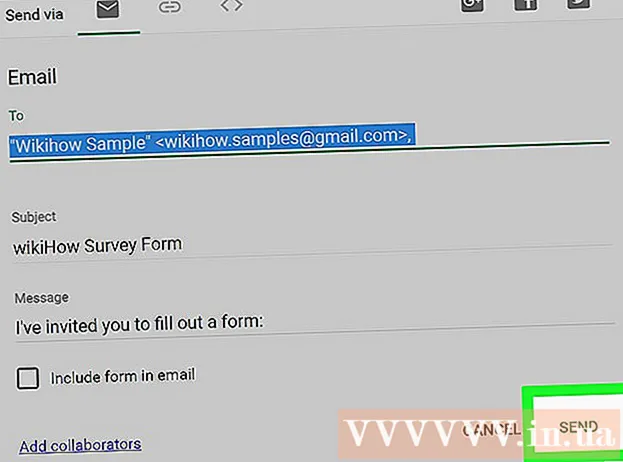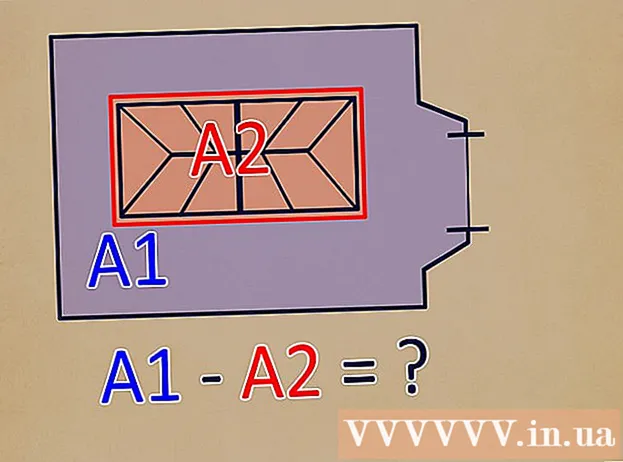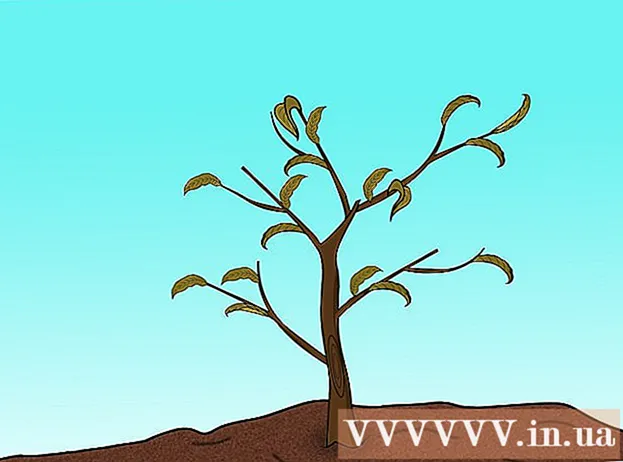Avtor:
Eugene Taylor
Datum Ustvarjanja:
9 Avgust 2021
Datum Posodobitve:
1 Julij. 2024

Vsebina
Ta wikiHow vas uči, kako ugotoviti, kdo je videl vašo zgodbo v Instagramu med uporabo računalnika. Čeprav funkcija »Seen« na spletnem mestu Instagrama ni več na voljo, lahko različico Instagrama za Android uporabite na brezplačnem emulatorju, kot je BlueStacks.
Stopati
 Namestite najnovejšo različico BlueStacks. BlueStacks je brezplačen Android emulator, ki vam omogoča uporabo Instagrama (in drugih Android združljivih aplikacij) v sistemu Windows. Namestite ga tako:
Namestite najnovejšo različico BlueStacks. BlueStacks je brezplačen Android emulator, ki vam omogoča uporabo Instagrama (in drugih Android združljivih aplikacij) v sistemu Windows. Namestite ga tako: - V spletnem brskalniku pojdite na https://www.bluestacks.com.
- pritisni gumb Prenesite BlueStacks (številka različice).
- kliknite na Prenesti vrh strani.
- Izberite mapo Prenosi (ali katero koli drugo mapo, ki jo želite), kliknite Shrani in počakajte, da se namestitveni program prenese.
- Če uporabljate Windows, odprite mapo Prenosi, dvokliknite datoteko, ki se začne z "BlueStacks-Installer", in sledite navodilom na zaslonu za namestitev.
- Če uporabljate MacOS, odprite mapo Prenosi, dvokliknite datoteko z besedo "BlueStacks" in končajte z ".dmg", kliknite namestiti in sledite navodilom na zaslonu za namestitev.
 Odprite Bluestacks. Če se aplikacija ni zagnala samodejno, jo odprite tako:
Odprite Bluestacks. Če se aplikacija ni zagnala samodejno, jo odprite tako: - Windows: Kliknite krog ali povečevalno steklo poleg menija Start, vnesite bluestacks nato kliknite BlueStacks App Player.
- MacOS: Odprite mapo Aplikacije in dvokliknite BlueStacks.
 Prijavite se v svoj Google Račun. Ker gre za navidezni tablični računalnik Android, morate to nastaviti z računom Google / Gmail, kot da bi nastavili pravi tablični računalnik. Sledite navodilom na zaslonu, da se prijavite in nastavite svoje nastavitve.
Prijavite se v svoj Google Račun. Ker gre za navidezni tablični računalnik Android, morate to nastaviti z računom Google / Gmail, kot da bi nastavili pravi tablični računalnik. Sledite navodilom na zaslonu, da se prijavite in nastavite svoje nastavitve.  Tip instagram v iskalni vrstici in kliknite povečevalno steklo. Iskalno polje in lupa sta v zgornjem desnem kotu. Instagram bo nastal kot eden izmed rezultatov.
Tip instagram v iskalni vrstici in kliknite povečevalno steklo. Iskalno polje in lupa sta v zgornjem desnem kotu. Instagram bo nastal kot eden izmed rezultatov.  kliknite na namestiti na ploščici Instagram. To bo odprlo stran Instagram v Trgovini Google Play.
kliknite na namestiti na ploščici Instagram. To bo odprlo stran Instagram v Trgovini Google Play.  kliknite na namestiti. To je zeleni gumb v zgornjem desnem kotu. Po končani namestitvi se gumb "INSTALL" spremeni v "OPEN".
kliknite na namestiti. To je zeleni gumb v zgornjem desnem kotu. Po končani namestitvi se gumb "INSTALL" spremeni v "OPEN".  Odprite Instagram v storitvi BlueStacks. kliknite na ODPRETI če želite to storiti iz Trgovine Play, če ste še vedno na tem zaslonu. V nasprotnem primeru kliknite Moje aplikacije v zgornjem levem kotu BlueStacks, nato kliknite ikono Instagram (roza, oranžna in rumena ikona fotoaparata).
Odprite Instagram v storitvi BlueStacks. kliknite na ODPRETI če želite to storiti iz Trgovine Play, če ste še vedno na tem zaslonu. V nasprotnem primeru kliknite Moje aplikacije v zgornjem levem kotu BlueStacks, nato kliknite ikono Instagram (roza, oranžna in rumena ikona fotoaparata).  Prijavite se v svoj račun Instagram. kliknite na Vpiši se, vnesite svoje poverilnice in kliknite Prijavite se. Po prijavi boste videli standardno različico vašega vira Instagram za mobilne naprave.
Prijavite se v svoj račun Instagram. kliknite na Vpiši se, vnesite svoje poverilnice in kliknite Prijavite se. Po prijavi boste videli standardno različico vašega vira Instagram za mobilne naprave. - Če je vaš račun Instagram povezan z računom Facebook, kliknite Prijava s Facebookom pod poljem za uporabniško ime in geslo ter sledite navodilom na zaslonu za prijavo.
 kliknite na Vaša zgodba. To je prvi krog v zgornjem levem kotu zaslona z vašo sliko profila. Predvaja prvo fotografijo ali video v zgodbi.
kliknite na Vaša zgodba. To je prvi krog v zgornjem levem kotu zaslona z vašo sliko profila. Predvaja prvo fotografijo ali video v zgodbi.  Povlecite navzgor po fotografiji ali videoposnetku. Če imate zaslon na dotik, uporabite prst kot na telefonu ali tabličnem računalniku. V nasprotnem primeru z miško kliknite fotografijo in povlecite kazalec navzgor, da povlečete. Uporabniška imena ljudi, ki so videli ta del vaše zgodbe, so zdaj prikazana v spodnji polovici zaslona.
Povlecite navzgor po fotografiji ali videoposnetku. Če imate zaslon na dotik, uporabite prst kot na telefonu ali tabličnem računalniku. V nasprotnem primeru z miško kliknite fotografijo in povlecite kazalec navzgor, da povlečete. Uporabniška imena ljudi, ki so videli ta del vaše zgodbe, so zdaj prikazana v spodnji polovici zaslona. - Vsaka fotografija in / ali video v vaši zgodbi ima svoj seznam gledalcev. Če si želite ogledati, kdo si je ogledal naslednji del vaše zgodbe, pojdite na naslednjo fotografijo ali video in povlecite navzgor, da si ogledate seznam.
- Če želite v prihodnosti uporabljati Instagram v računalnikih Mac ali PC, odprite BlueStacks, kliknite Moje aplikacije in nato kliknite Instagram.